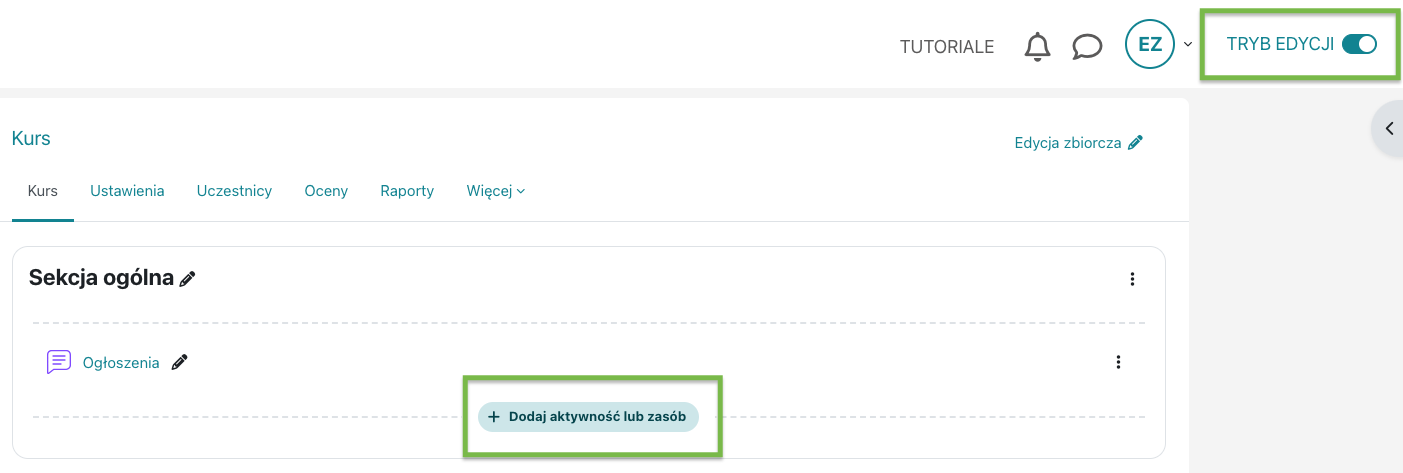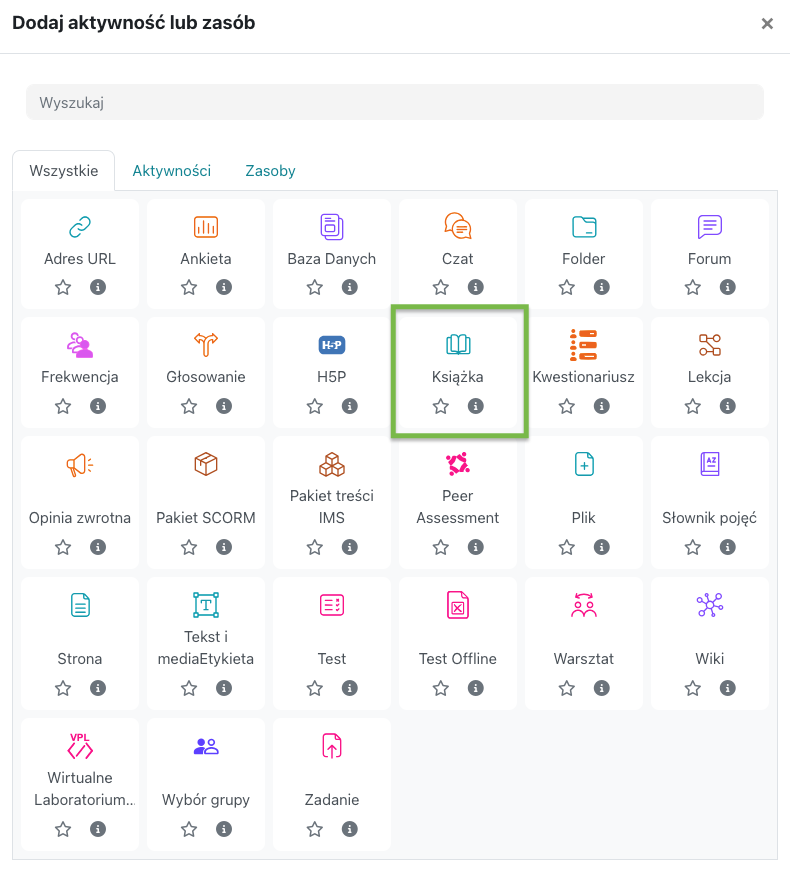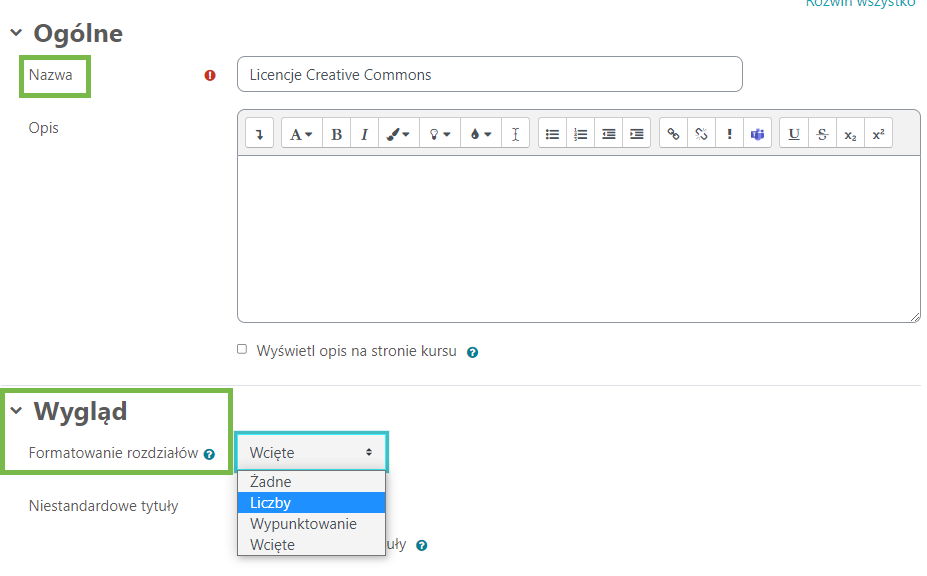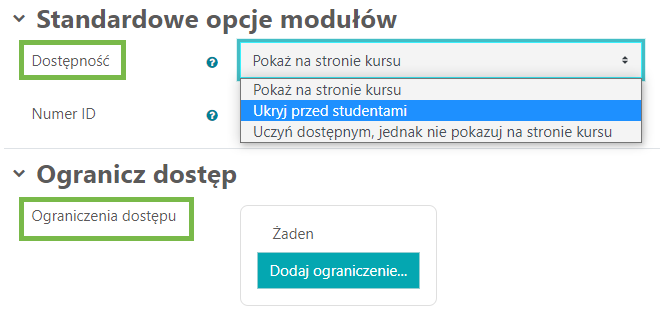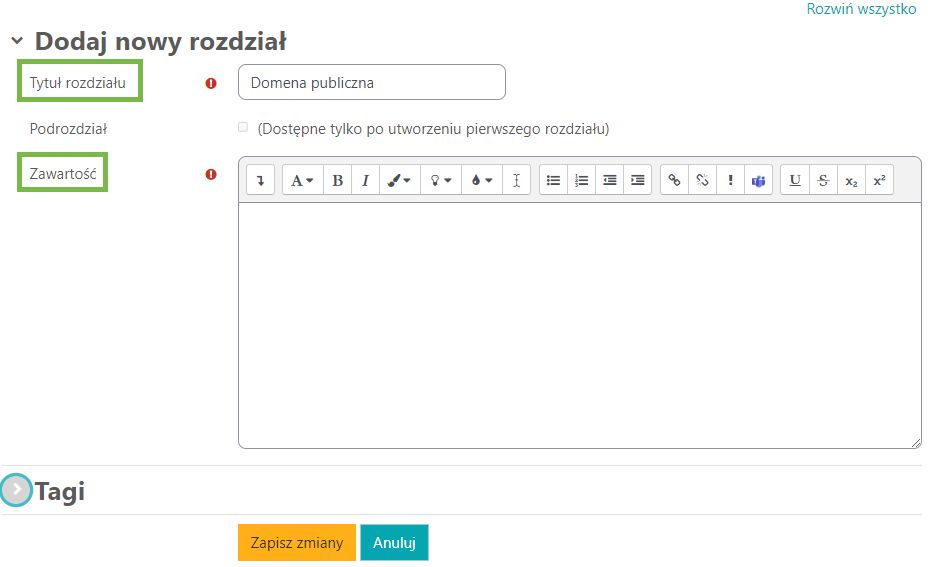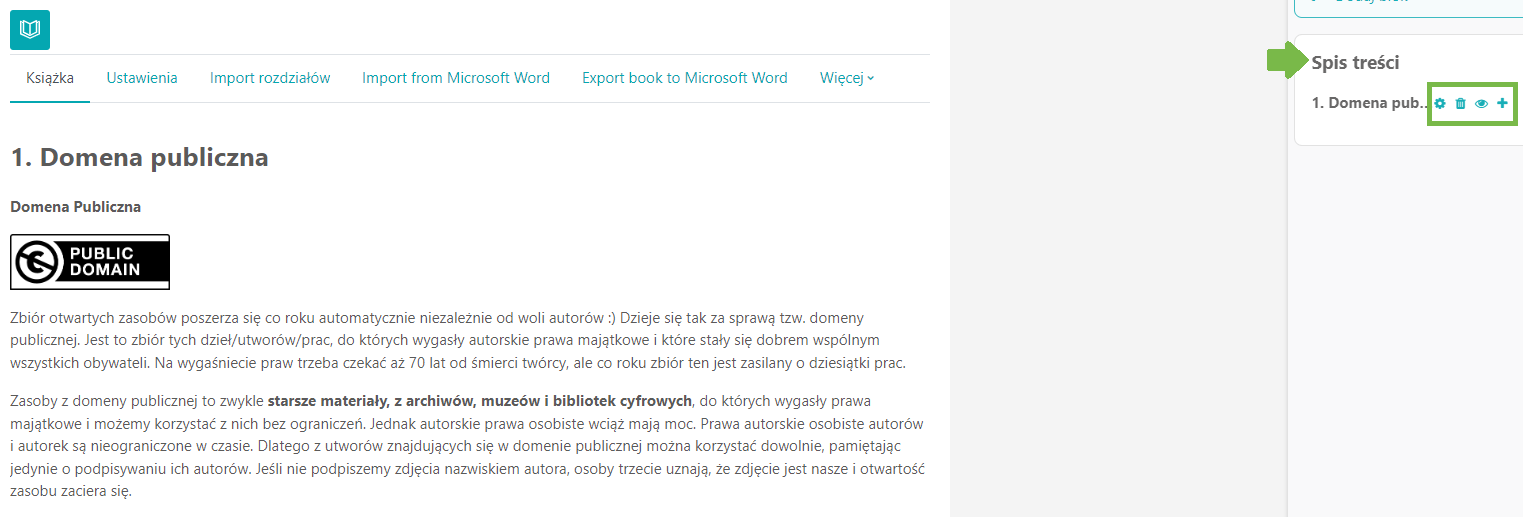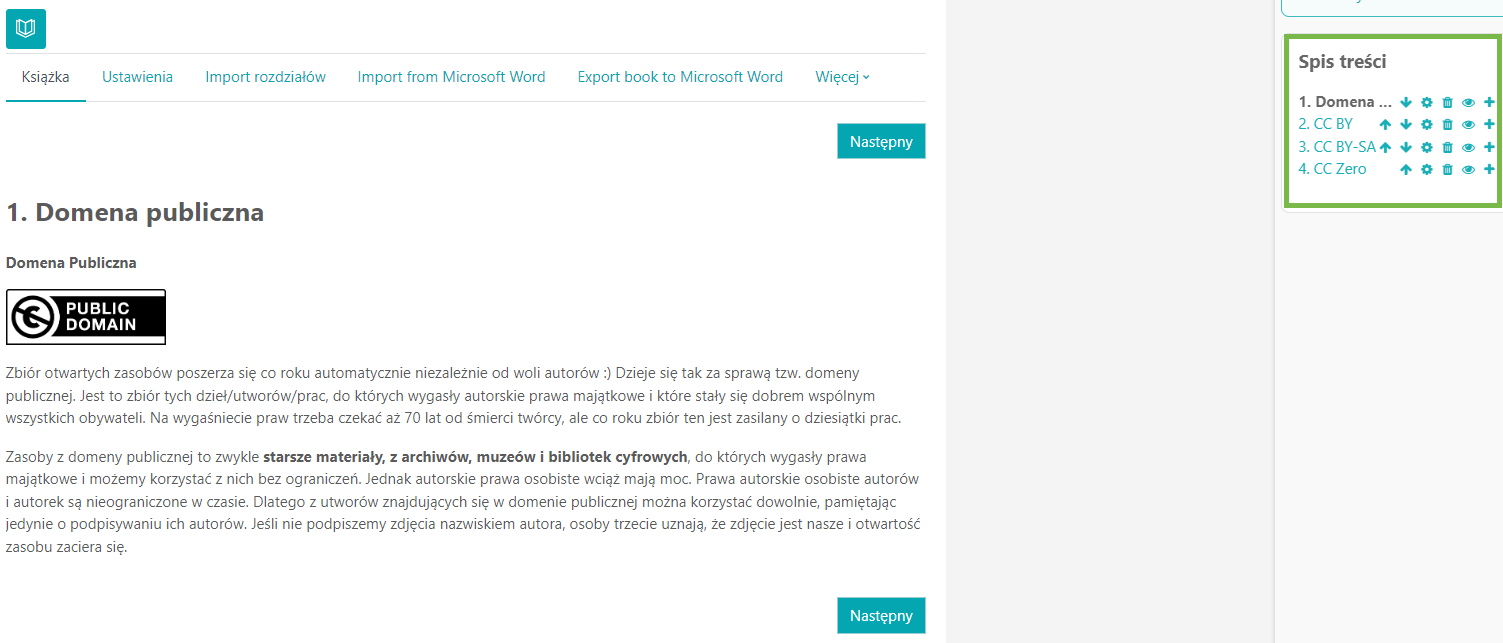W swoim kursie możesz dodawać zasoby dla osób studiujących m.in. w postaci wielostronicowych zasobów w formacie podobnym do książki, plików, czy stron.
W kursie wybierz tryb edycji, a następnie opcję Dodaj aktywność lub zasób.
Z wyświetlonego menu aktywności i zasobów, jakie możesz dołączyć w kursie na UPeL wybierz Książka.
Otrzymasz formatkę, która umożliwi ci dołączenie książki do kursu. Uzupełnij obowiązkowe pole Nazwa. Za pomocą opcji Wygląd możesz zdecydować o sposobie formatowania rozdziałów książki.
Książkę w kursie możesz opublikować i pokazać studentom/tkom bezpośrednio po wypełnieniu formatki, możesz również ukryć ją czasowo (np. przygotowujesz treści na kurs z wyprzedzeniem 2-tygodniowym).
Aby ukryć książkę przejdź do opcji Standardowe opcje modułów > Dostępność i wybierz Ukryj przed studentami.
Formatka książki umożliwia ci dodatkowo ograniczanie dostępu dla poszczególnych grup studentów (w zależności od potrzeb dla każdej grupy studentów/tek możesz stworzyć oddzielne książki). Przejdź do opcji Ogranicz dostęp, a następnie wybierz Dodaj ograniczenie (np. Grupa studentów, dla której książka ma być widoczna i/lub Data, umożliwiająca ograniczenie treści książki w określonym przedziale czasowym).
Po wypełnieniu wszystkich elementów formatki przejdź na jej koniec i kliknij przycisk Zapisz i wróć do kursu lub Zapisz i wyświetl.
W następnym kroku otrzymasz formatkę dla nowego rozdziału. Wypełnij pola obowiązkowe – Tytuł rozdziału i Zawartość, a następnie kliknij żółty przycisk Zapisz zmiany.
Po zapisaniu zmian wyświetli się treść pierwszego rozdziału książki z dodatkowym menu po prawej stronie (sekcja Spis treści). Możesz edytować ponownie rozdział wybierając koło zębate przy tytule rozdziału. Możesz również usunąć rozdział (ikonka kosz) lub ukryć go przed studentami (ikonka oczko).
Plusik, ostatni element przy tytule rozdziału, pozwala ci dodawać nowe rozdziały do książki.
Kolejność rozdziałów książki możesz dowolnie zmieniać wykorzystując do tego strzałki (góra/dół) znajdujące się przy tytułach rozdziałów.
Wszystkie te działania możesz wykonywać w trybie ciemnym (Włączanie ciemnego motywu).